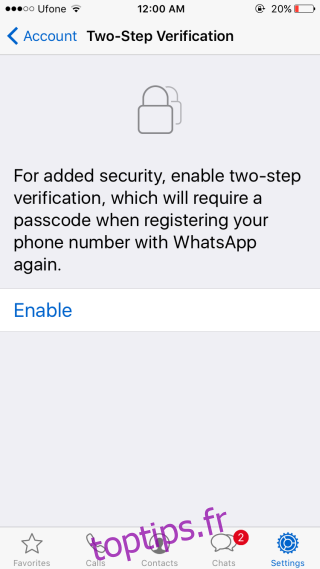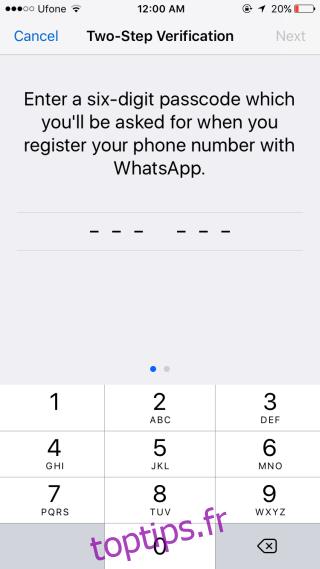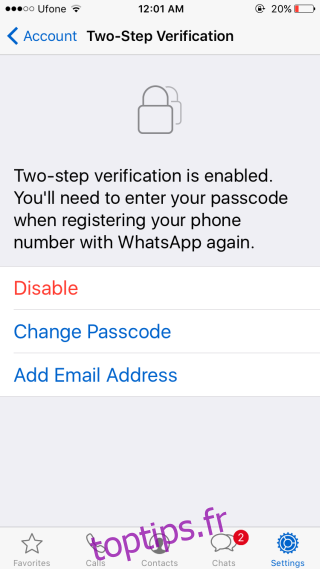WhatsApp a récemment enrichi son système de sécurité en introduisant la vérification en deux étapes. Initialement proposée à un groupe restreint d’utilisateurs, cette fonctionnalité est désormais accessible à tous. Son but principal est de fournir une barrière de protection supplémentaire, assurant qu’aucune personne non autorisée ne puisse configurer WhatsApp avec votre numéro de téléphone. Lors de l’activation de la vérification en deux étapes, un mot de passe sera requis chaque fois que vous tenterez de configurer WhatsApp sur un nouvel appareil. Voyons ensemble comment activer et désactiver cette option.
Activation de la vérification en deux étapes
Démarrez l’application WhatsApp et rendez-vous dans les Paramètres, puis sélectionnez Compte, et enfin Vérification en deux étapes.
Cliquez sur le bouton « Activer » et saisissez un code confidentiel composé de six chiffres. Vous devrez le confirmer en le saisissant une seconde fois. Une fois le mot de passe validé, WhatsApp vous demandera votre adresse e-mail.
L’adresse e-mail est liée à votre numéro de téléphone. Elle sert de recours en cas d’oubli ou de nécessité de réinitialiser votre mot de passe. Bien que conseillée, l’ajout de l’adresse e-mail reste facultatif.
Désactivation de la vérification en deux étapes
Pour désactiver la vérification en deux étapes, ouvrez WhatsApp et accédez de nouveau à Compte, puis Paramètres, et enfin Vérification en deux étapes. Sélectionnez l’option « Désactiver ». Une fois votre mot de passe saisi, la fonctionnalité sera désactivée. Cette même section vous permet également de modifier votre mot de passe, après une vérification via l’ancien code.
L’objectif de la vérification en deux étapes est de prévenir toute tentative de configuration non autorisée de WhatsApp avec votre numéro de téléphone. En cas de perte de votre carte SIM ou si une personne obtient une copie de votre carte SIM, votre mot de passe empêchera toute configuration frauduleuse de WhatsApp.
Si vous utilisez WhatsApp sur votre ordinateur, l’application ne vous demandera pas votre mot de passe à l’ouverture d’une nouvelle session. Le système part du principe que vous êtes bien la personne autorisée, car la connexion nécessite la numérisation d’un code QR à l’aide de votre téléphone.
Mis à jour: 7 décembre 2020 à 23h28